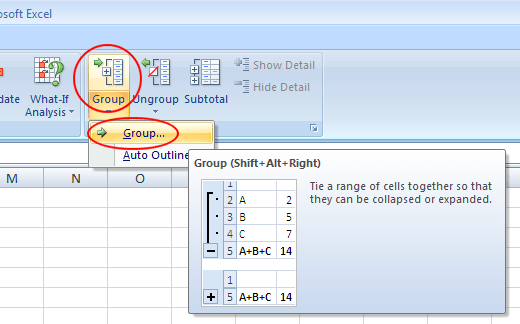
Excel est l’une des applications de la suite Office qui est tout aussi utile sur le lieu de travail que dans un domicile ou un bureau à domicile. Excel est capable de stocker de grandes quantités d'informations. Parfois, ces informations deviennent trop lourdes, de sorte que l'utilisation des données stockées dans une feuille de calcul Excel devient de plus en plus compliquée au fil du temps, à mesure que le fichier grandit.
Utilisés plus souvent dans les environnements commerciaux, les utilisateurs particuliers ne savent souvent pas que vous pouvez grouper et réduire les lignes et les colonnes d'une feuille de calcul Excel pour masquer des informations jusqu'à ce que vous en ayez besoin. Cela est particulièrement utile lorsque vous utilisez des formules dans une feuille de calcul pour résumer des informations et que ces résumés ne vous intéressent que la plupart du temps.
Regroupement de lignes et de colonnes dans une feuille de calcul Excel
Supposons que vous ayez une feuille de calcul Excel semblable à celle illustrée ci-dessous. Notez qu'il existe un certain nombre de cellules contenant des données et que chaque ensemble de données est résumé dans une cellule distincte (B6, B13 et B20).

Le problème que vous rencontrez est que les données dans les cellules (B1 à B5, B8 à B12 et B15 à B19) ne vous sont pas utiles régulièrement; vous ne tenez compte que des valeurs totale, moyenne et maximale pour chaque ensemble de données, respectivement.
Utiliser Excel Groupe fonction, vous pouvez regrouper ces données séparément et les réduire. Lorsque vous avez besoin d'afficher ou de modifier les données, vous pouvez développer les groupes et les utiliser à nouveau.
Par exemple, regroupons les lignes 8 à 12 ensemble, réduisez-les et laissez uniquement la moyenne de la ligne 13 visible. Commencez par sélectionner les lignes 8 à 12 avec votre souris. Clique sur le Les données onglet sur le Ruban et localiser une section du Ruban étiqueté Contour. Cliquez sur le bouton intitulé Groupe et sélectionnez Groupe du menu.

Vous remarquerez immédiatement un changement dans la feuille de calcul Excel que vous n'avez peut-être jamais vu auparavant. A côté des lignes 8 à 12, une ligne relie ces lignes à la gauche et un signe moins à côté de la ligne 13. Cela signifie que les cellules 8 à 12 font partie d'un groupe en cours de développement.

Si vous cliquez sur le signe moins à côté de la ligne 13, les lignes 8 à 12 seront réduites et le signe moins se transformera en un signe plus. Cela signifie également que les lignes 8 à 12 font partie d'un groupe et que le groupe est actuellement réduit.
En cliquant sur le signe plus, le groupe se développera à nouveau. Notez également que, une fois réduites, les lignes de la feuille de calcul vont directement de la ligne 7 à la ligne 13, ce qui est un signe certain que certaines des lignes de la feuille de calcul ont été regroupées et sont actuellement réduites.

Si nous faisons la même chose pour les lignes 1 à 5 et les lignes 15 à 19, nous voyons que lorsque ces lignes sont regroupées et réduites, les données d'origine sont masquées de la vue, ce qui facilite la recherche des cellules importantes. Notez que les trois signes plus dans la gouttière gauche de la feuille de calcul indiquent qu’il existe actuellement trois groupes de lignes réduites.

Le regroupement et la réduction de cellules dans Excel ne se limite pas à des lignes; vous pouvez également grouper et réduire des colonnes. Il est même possible de créer des groupes au sein de groupes afin de mieux organiser les données devenues difficiles à manipuler dans une feuille de calcul Excel gonflée.

